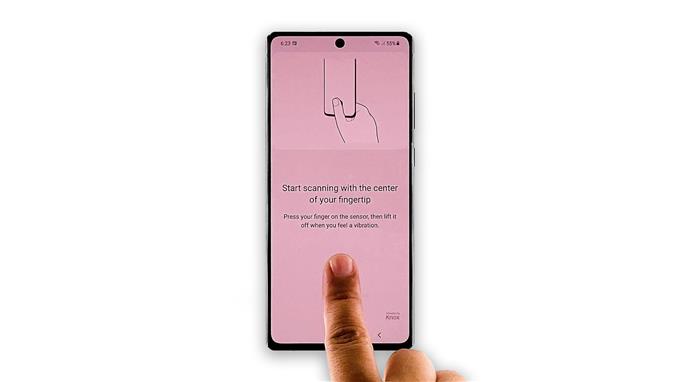Tento príspevok vám pomôže vyriešiť problém so snímačom odtlačkov prstov Samsung Galaxy Note 20, s ktorým sa stretli niektorí používatelia.
Samsung Galaxy Note 20 má rovnaký ultrazvukový snímač odtlačkov prstov, aký sa používa v modeloch Galaxy S10 a S20. Nie je to najrýchlejší snímač odtlačkov prstov na trhu, ale vyskytlo sa z neho dosť sťažností. Niektorí z našich čitateľov narazili na problém alebo dva, ale väčšina prípadov bola dosť malá.
Pokiaľ obrazovka vášho zariadenia nie je prasknutá alebo rozbitá, môžete kedykoľvek očakávať, že ultrazvukový odtlačok prsta v telefóne bude fungovať perfektne. Ale zase, žiadny smartphone nie je dokonalý, takže vždy tu budú problémy, s ktorými sa môžete každú chvíľu stretnúť.
V tomto príspevku sa budeme venovať problémom so snímačom odtlačkov prstov, s ktorými sa stretli niektorí používatelia. Najbežnejšie je, keď snímač odtlačkov prstov nedokáže správne prečítať vaše výtlačky, ale to, že sa vyskytne taký problém, ešte neznamená, že s ním už existuje problém. To je to, čo preskúmame, aby sme určili problém a dúfajme, že ho dokážeme vyriešiť.
Oprava problému so snímačom odtlačkov prstov Galaxy Note 20
Pokiaľ problém nie je spôsobený problémom s hardvérom, mali by ste byť schopní zabezpečiť, aby skener odtlačkov prstov vo vašom Galaxy Note 20 fungoval znova dokonale. Po tomto, tu je to, čo by ste mali urobiť.
Stlačte trochu silnejšie

Ak snímač odtlačkov prstov pracoval správne skôr, ako sa vyskytol tento problém, problém pravdepodobne súvisí so spôsobom, akým skenujete svoje výtlačky. Ultrazvukové snímače odtlačkov prstov sú v porovnaní s optickými a kapacitnými snímačmi trochu pomalé. To je dôvod, prečo mu musíte dať trochu viac času na skenovanie prsta predtým, ako ho zdvihnete, a potom skúste stlačiť na obrazovku trochu silnejšie. Môžete tiež skúsiť premiestniť prst, pretože to môže byť spôsobené pozíciou, že máte tento problém.
Vyčistite obrazovku

Šmuhy na obrazovke môžu mať vplyv na to, ako snímač odtlačkov prstov skenuje váš prst. Je ľahké zistiť, či je obrazovka špinavá alebo nie, a ak áno, potom si vezmite suchú a čistú handričku a displej jemne utierajte, kým nezmiznú šmuhy. Na mierne čistejšie použitie obrazovky môžete použiť trochu alkoholu.
Potom Samsung Galaxy Note 20 zamknite a potom ho skúste odomknúť pomocou odtlačku prsta. Ak sa tým problém nevyrieši, vyskúšajte ďalšie riešenia.
Odstráňte chránič obrazovky

Chránič obrazovky tretej strany môže tiež spôsobiť takýto problém. Takže ak so snímačom odtlačkov prstov začali mať problémy po nasadení nového chrániča obrazovky, je najlepšie ich jednoducho odstrániť, pretože zjavne ten, ktorý problém spôsobuje. Používajte chrániče schválené spoločnosťou Samsung, aby nedošlo k ovplyvneniu odozvy dotykovej obrazovky a aby boli vaše odtlačky prstov správne skenované.
Vytvorte nové odtlačky prstov

Pri registrácii odtlačkov prstov sa musíte ubezpečiť, že postupujete správne, pretože aj keď to bude úspešné, ale nebude to urobené správne, snímač odtlačkov prstov nemusí byť schopný váš odtlačok overiť. Ak už máte tento problém, je najlepšie odstrániť výtlačky, ktoré nefungujú, a zaregistrovať iba nové.
- Ak chcete odstrániť odtlačky prstov, spustite Nastavenia.
- Nájdite a klepnite na Biometria a zabezpečenie.
- Klepnite na Odtlačky prstov a zadajte zámku obrazovky.
- Klepnite na odtlačok prsta, ktorý chcete odstrániť, a klepnite na Odstrániť.
- Po odstránení odtlačkov prstov klepnite na Pridať odtlačok prsta a postupujte podľa pokynov na obrazovke.
Po dokončení uzamknite telefón. Potom dvakrát klepnite na displej, aby ste správne zobrazili snímač odtlačkov prstov. Po vykonaní tohto postupu položte prst správne na snímač odtlačkov prstov a pred jeho zdvihnutím počkajte sekundu alebo dve. Tento postup väčšinou vyrieši takýto problém. Ak však nový odtlačok prsta stále nedokáže odblokovať váš telefón, vyskúšajte ďalšie riešenie.
Obnovte výrobné nastavenia vašej Galaxy Note 20

Po skontrolovaní, či nie je displej špinavý, odstránení ochranného krytu obrazovky a vytvorení nového odtlačku prsta, a problém bude pokračovať, vám nezostáva nič iné, ako zariadenie resetovať. To vám povie, či je problém so snímačom, displejom alebo úplne súvisí s firmvérom. Pred obnovením si vytvorte zálohu dôležitých súborov a údajov, ktoré sa uložia vo vašom prístroji, pretože sa odstránia.
Po resetovaní zariadenie stále nedokáže odomknúť pomocou odtlačkov prstov. Potom vyhľadajte pomoc od spoločnosti Samsung, pretože to je pravdepodobne problém s hardvérom.
Dúfame, že sme vám mohli tak či onak pomôcť.
Podporte nás prihlásením sa na náš kanál YouTube. Potrebujeme vašu podporu, aby sme mohli v budúcnosti pokračovať vo zverejňovaní užitočnejšieho obsahu.